
ขั้นตอนการลงทะเบียน e-Tax Invoice by Email
14/09/2019
PDF/A-3 คืออะไร?
15/09/2019ขั้นตอนการลงทะเบียน อีเมล e-Tax Invoice by Email

วิธีการลงทะเบียน “อีเมล” สำหรับส่งใบกำกับภาษีอิเล็กทรอนิกส์
ระบบ e-Tax Invoice by Email
หลังจากท่านได้ ลงทะเบียนใช้งานระบบ e-Tax Invoice by Email และได้รับอนุมัติให้เป็นผู้จัดทำ นำส่ง และเก็บรักษาใบกำกับภาษีอิเล็กทรอนิกส์แล้ว
ขั้นตอนต่อไปจะเป็นการแจ้งอีเมลสำหรับใช้ในการจัดทำ นำส่ง และเก็บรักษาใบกำกับภาษี ซึ่งสามารถแจ้งอีเมลที่ต้องการใช้ ไม่จำกัดจำนวนอีเมล แต่อีเมลจะต้องไม่ซ้ำกับอีเมลที่เคยมีการแจ้งไว้แล้ว
1. เปิดเว็ปไซต์กรมสรรพากร http://www.rd.go.th/publish/27659.0.html → กรอกรหัสผู้ใช้งาน และรหัสผ่าน → กดปุ่ม “เข้าสู่ระบบ”
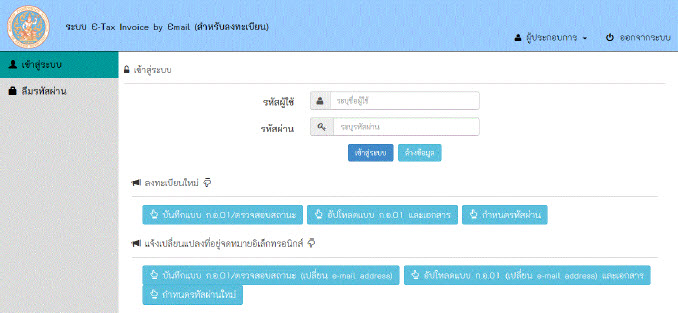
2. ระบบจะแสดง email address ทั้งหมด ที่เคยได้บันทึกไว้ในระบบเพื่อใช้จัดทำ นำส่ง และเก็บรักษาใบกำกับภาษี อิเล็กทรอนิกส์ หากไม่เคยบันทึก email ระบบจะแสดงดังรูป → เมนูด้านซ้ายเลือก “บันทึก E-mail Address สำหรับส่งใบกำกับภาษีอิเล็กทรอนิกส์”
หากท่านต้องการใช้ e-Tax Invoice by Email และเชื่อมต่อกับระบบ Leceipt ต้องใช้ Gmail เท่านั้น
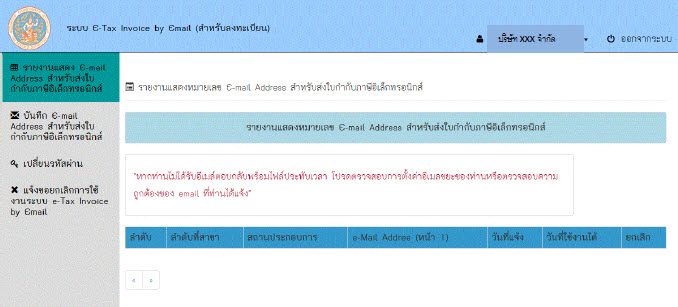
3. อ่านคำแนะนำและปฏิบัติตาม → เลือก “ข้าพเจ้าได้อ่านข้อความโดยตลอดแล้ว และได้ปฏิบัติตามคำแนะนำแล้ว” → กดปุ่ม “ดำเนินการต่อ”
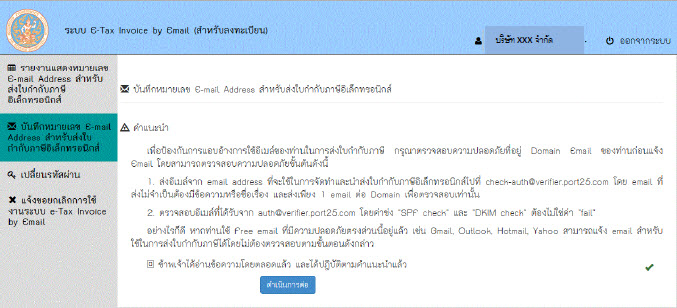
4. กดปุ่ม “บันทึกราย E-mail Address”
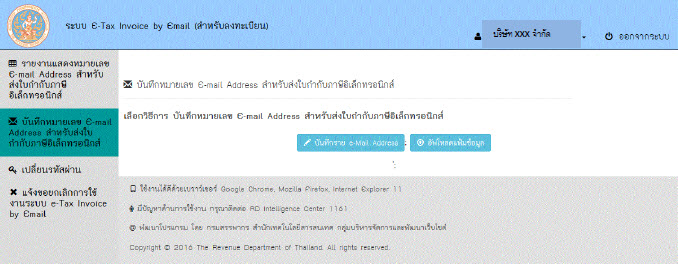
5. กรอกข้อมูลข้างล่างนี้ → กดปุ่ม “เพิ่ม”
- เลขที่สาขา 5 หลัก (ถ้าเป็นสำนักงานใหญ่ กรอก 00000)
- ชื่อสาขา
- ชื่ออีเมลที่ใช้ในการส่งใบกำกับภาษี
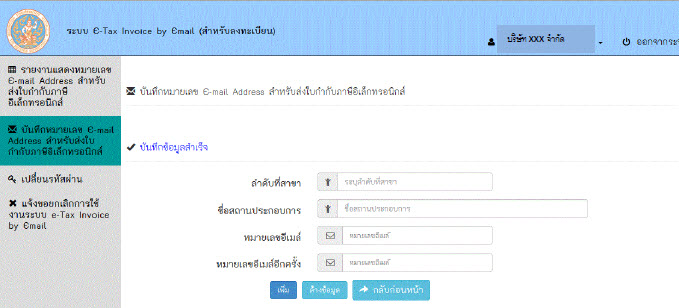
6. เลือกเมนูด้านซ้าย “รายงานแสดง E-mail Address สำหรับส่งใบกำกับภาษีอิเล็กทรอนิกส์” เพื่อตรวจสอบอีเมลที่ได้บันทึกไว้
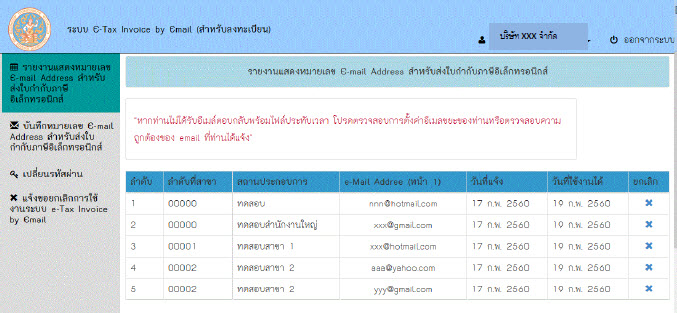
ผู้เขียน กฤษณ์ สุขวัจน์






1 Comment
[…] ขั้นตอนต่อไป เป็นการล็อกอินเข้าระบ… […]